简体中文版经机器翻译而成,仅供参考。如与英语版出现任何冲突,应以英语版为准。
从二级存储还原和恢复数据库
贡献者
单独 PDF 文档的收集
Creating your file...
This may take a few minutes. Thanks for your patience.
Your file is ready
您可以从二级存储还原和恢复数据库。
-
在 SAP HANA Studio 中,为 SAP HANA 系统选择 * 恢复 * 。
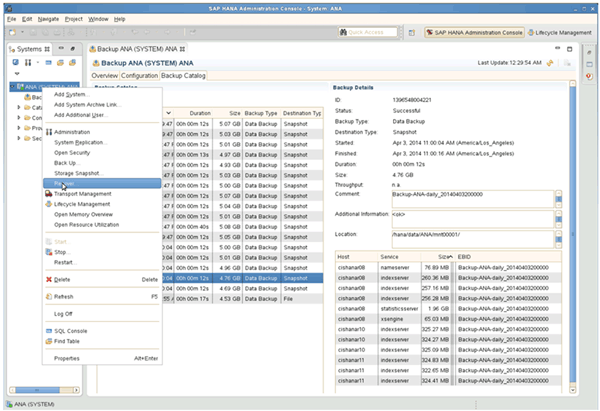
SAP HANA 系统将关闭。
-
选择恢复类型并单击 * 下一步 * 。
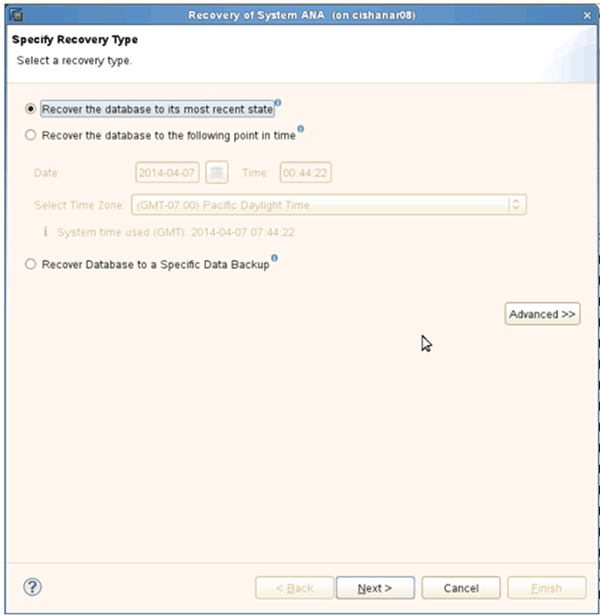
-
提供日志备份位置,然后单击 * 下一步 * 。
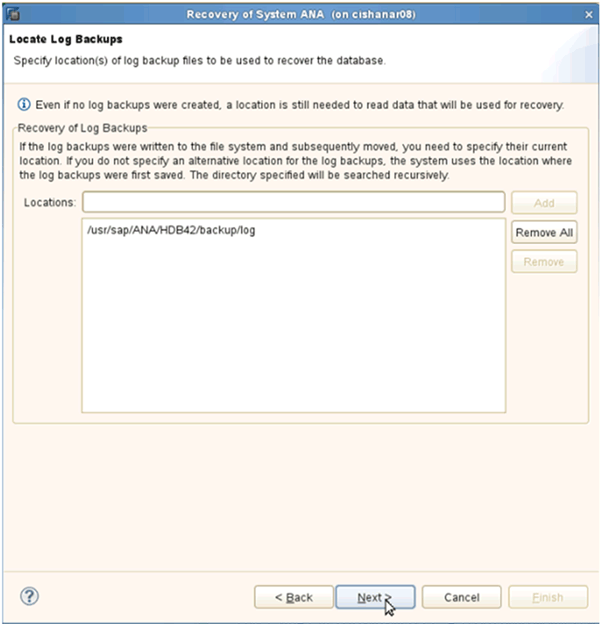
此时将根据备份目录的内容显示可用备份列表。
-
选择所需的备份并记下外部备份 ID 。
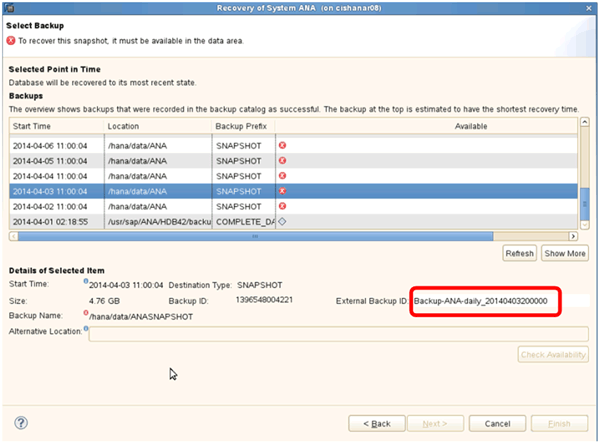
-
转到 Snap Creator GUI 。
-
选择 SAP HANA 系统,然后单击 * 操作 * > * 还原 * 。
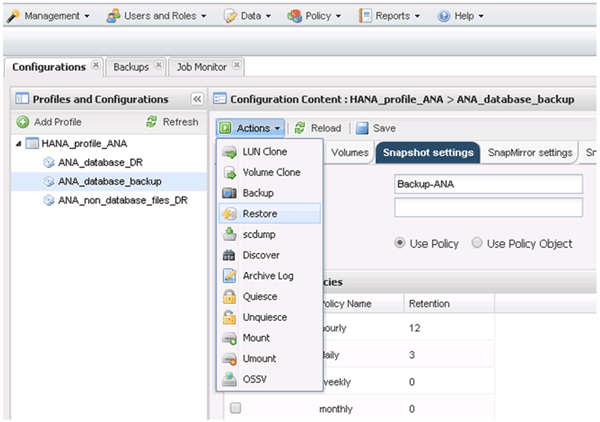
此时将显示欢迎屏幕。
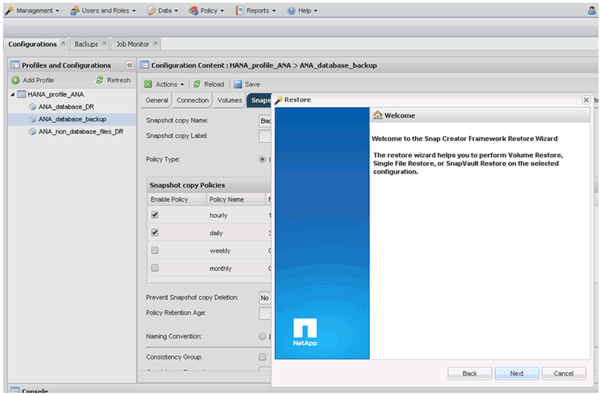
-
单击 * 下一步 * 。
-
选择 * 二级 * 并单击 * 下一步 * 。
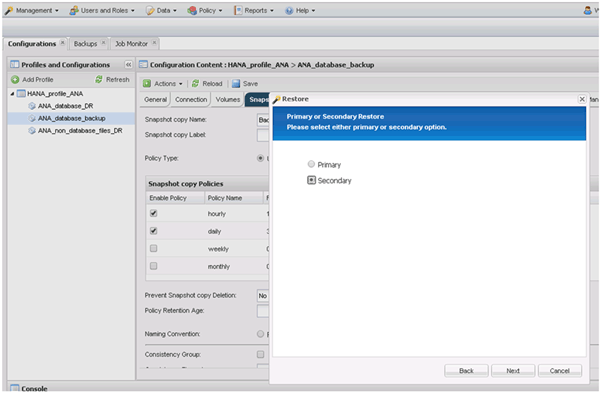
-
输入所需信息。Snapshot 名称与在 SAP HANA Studio 中选择的备份 ID 关联。
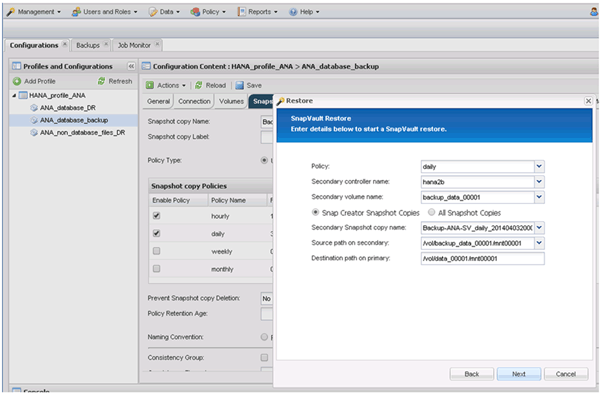
-
选择 * 完成 * 。
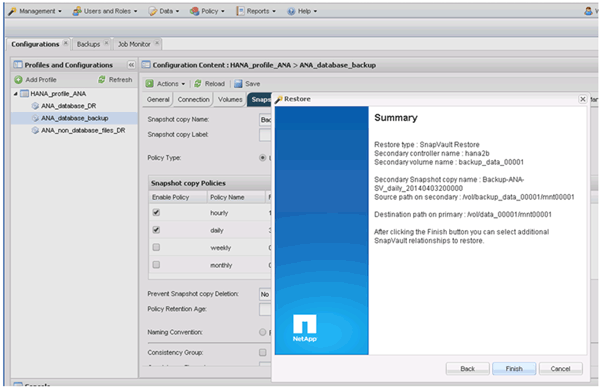
-
单击 * 是 * 添加更多项以进行还原。
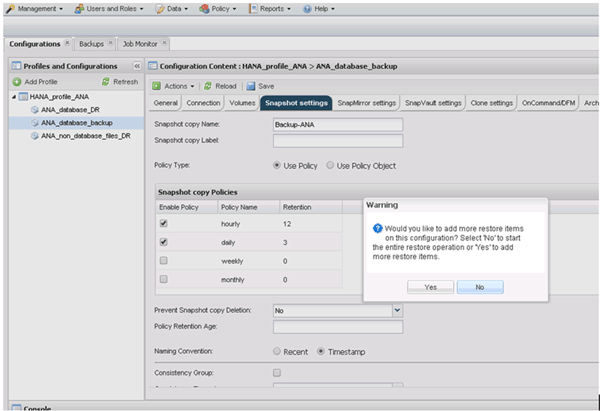
-
为需要还原的所有卷提供所需信息。在设置 data_00001 中,需要为还原过程选择 data_00002 和 data_00003 。
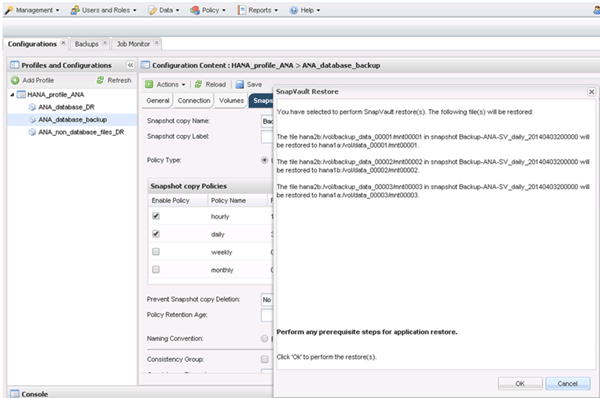
-
选择所有卷后,选择 * 确定 * 以启动还原过程。
请等待还原过程完成。
-
在每个数据库节点上,重新挂载所有数据卷以清理 "
SNFS 句柄 " 。在此示例中,所有三个卷都需要在每个数据库节点上重新挂载。
mount -o remount /hana/data/ANA/mnt00001 mount -o remount /hana/data/ANA/mnt00002 mount -o remount /hana/data/ANA/mnt00003
-
转到 SAP HANA Studio 并单击 * 刷新 * 以更新备份列表。
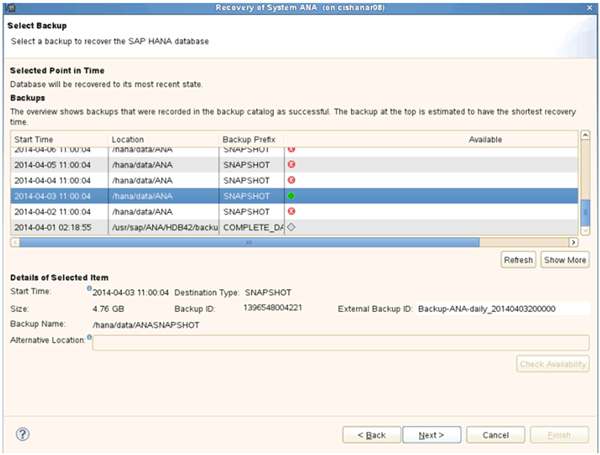
-
使用 Snap Creator 还原的备份在备份列表中显示绿色图标。选择备份并单击 * 下一步 * 。
-
根据需要选择其他设置,然后单击 * 下一步 * 。
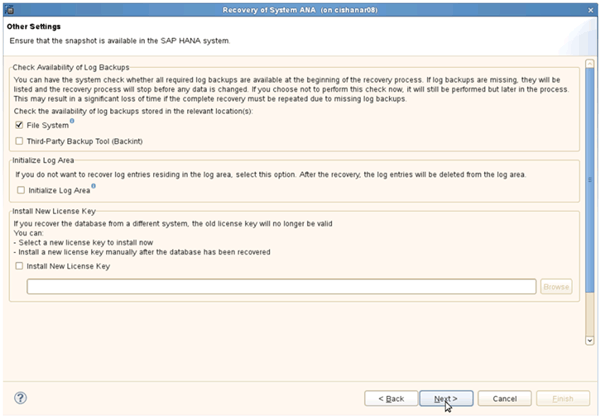
-
单击 * 完成 * 。
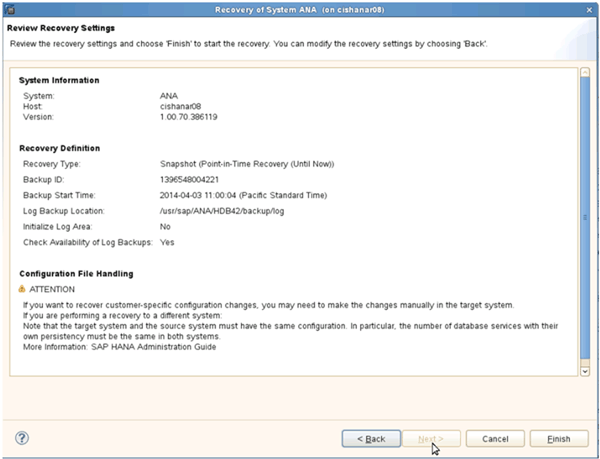
恢复过程开始。
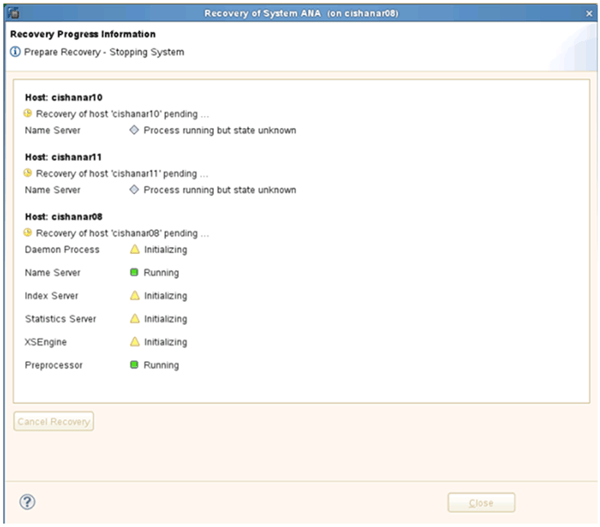
-
恢复过程完成后,根据需要恢复 SnapVault 关系。
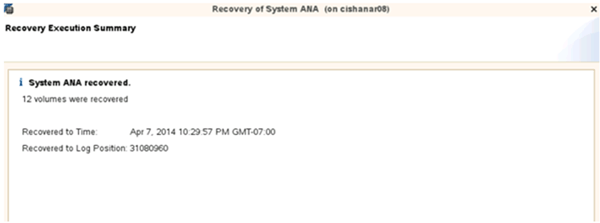



 安装
安装
 建议更改
建议更改